Come cancellare i file recenti dall'accesso rapido in Windows 10
Aggiornato 2023 di Marzo: Smetti di ricevere messaggi di errore e rallenta il tuo sistema con il nostro strumento di ottimizzazione. Scaricalo ora a - > questo link
- Scaricare e installare lo strumento di riparazione qui.
- Lascia che scansioni il tuo computer.
- Lo strumento sarà quindi ripara il tuo computer.
Con le impostazioni predefinite, Esplora file in Windows 10 si apre su Accesso rapido anziché su Questo PC. Accesso rapido visualizza fino a dieci cartelle aperte di frequente e fino a venti file aperti più di recente.
Se condividi il tuo PC con altri, potresti voler cancellare i file recenti da Accesso rapido in Windows 10 prima di spegnere il PC o consentire a qualcun altro di accedere al tuo PC.
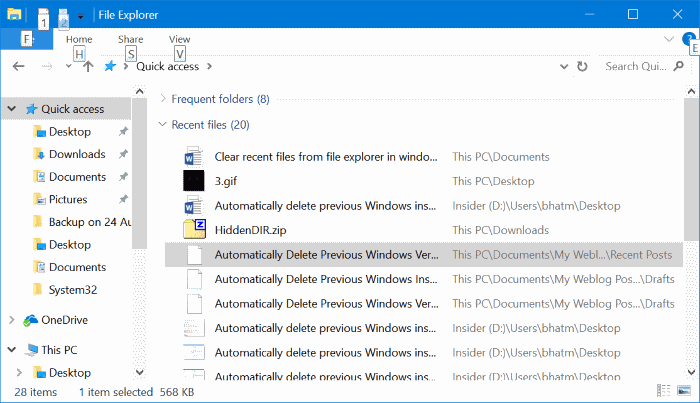
Per fortuna, Windows 10 ti consente di cancellare i file recenti da Accesso rapido in un batter d'occhio. Puoi rimuovere singole voci o cancellare tutta la cronologia dei file recenti.
Note importanti:
Ora è possibile prevenire i problemi del PC utilizzando questo strumento, come la protezione contro la perdita di file e il malware. Inoltre, è un ottimo modo per ottimizzare il computer per ottenere le massime prestazioni. Il programma risolve gli errori comuni che potrebbero verificarsi sui sistemi Windows con facilità - non c'è bisogno di ore di risoluzione dei problemi quando si ha la soluzione perfetta a portata di mano:
- Passo 1: Scarica PC Repair & Optimizer Tool (Windows 11, 10, 8, 7, XP, Vista - Certificato Microsoft Gold).
- Passaggio 2: Cliccate su "Start Scan" per trovare i problemi del registro di Windows che potrebbero causare problemi al PC.
- Passaggio 3: Fare clic su "Ripara tutto" per risolvere tutti i problemi.
In questa guida vedremo come cancellare singole voci dalla cronologia dei file recenti e anche come cancellare tutti i file recenti da Accesso rapido in Windows 10.
<” Metodo 1 di 2
Cancella singoli elementi dai file recenti in Accesso rapido
Passaggio 1: apri Accesso rapido . Nella sezione File recenti , fai clic con il pulsante destro del mouse sulla voce del file che desideri eliminare da Accesso rapido, quindi fai clic su Rimuovi da Accesso rapido opzione. Come ti aspetteresti, questo rimuoverà solo la voce del file da Accesso rapido e non eliminerà il file dal tuo PC.
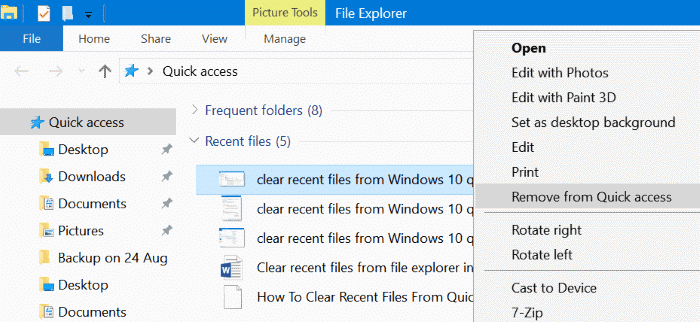
In questo modo puoi cancellare solo file recenti specifici da Accesso rapido.
<” Metodo 2 di 2
Cancella tutti i file recenti da Esplora file di Windows 10
Passaggio 1: apri Accesso rapido . Fai clic su File , quindi su Opzioni o Cambia cartella e opzioni di ricerca per aprire Opzioni cartella.
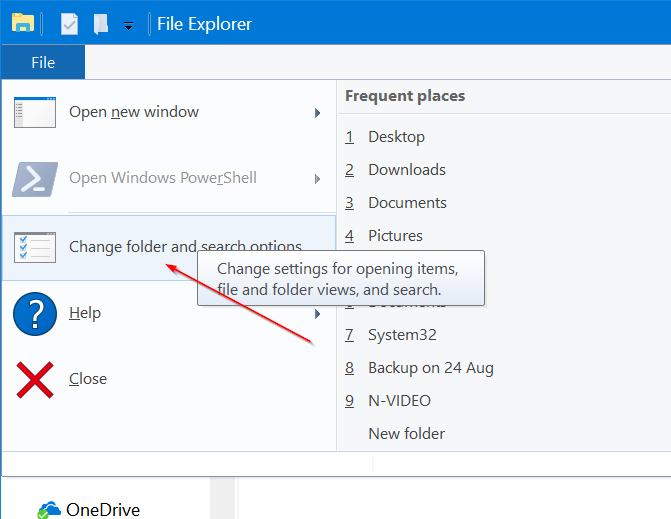
Passaggio 2: nella scheda Generale delle Opzioni cartella, vedrai la sezione Privacy . Qui puoi cancellare rapidamente la cronologia di accesso rapido (sia i file recenti che le cartelle frequenti) facendo clic sul pulsante Cancella . Tuttavia, se desideri cancellare solo la cronologia dei file recenti, deseleziona la casella di controllo Mostra i file utilizzati di recente in Accesso rapido . Fare clic sul pulsante Applica .
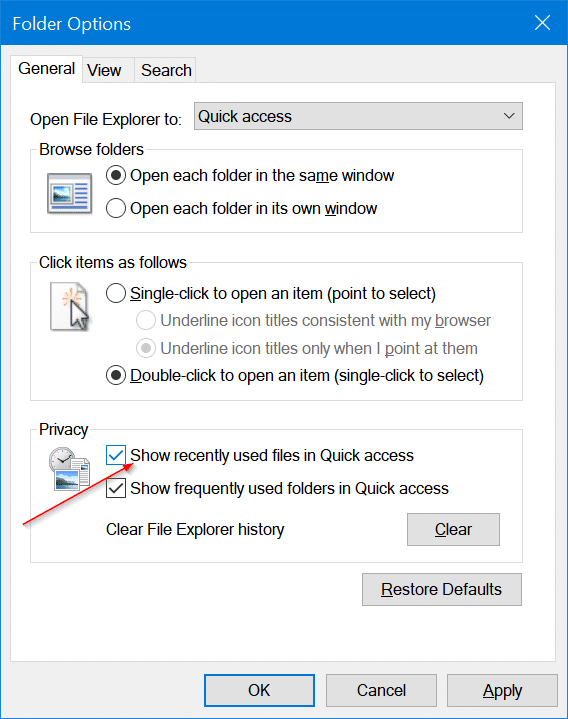
Infine, seleziona di nuovo la stessa opzione (Mostra i file utilizzati di recente in Accesso rapido), quindi fai clic sul pulsante Applica per cancellare solo i file recenti in Esplora file di Windows 10.
Per nascondere o rimuovere i file recenti da Accesso rapido a Windows 10, deseleziona l'opzione Mostra i file utilizzati di recente in Accesso rapido , quindi fai clic sul pulsante Applica .
Se apri l'Accesso rapido adesso, la sezione File recenti mostrerà il messaggio 'Dopo aver aperto alcuni file, mostreremo quelli più recenti qui'.
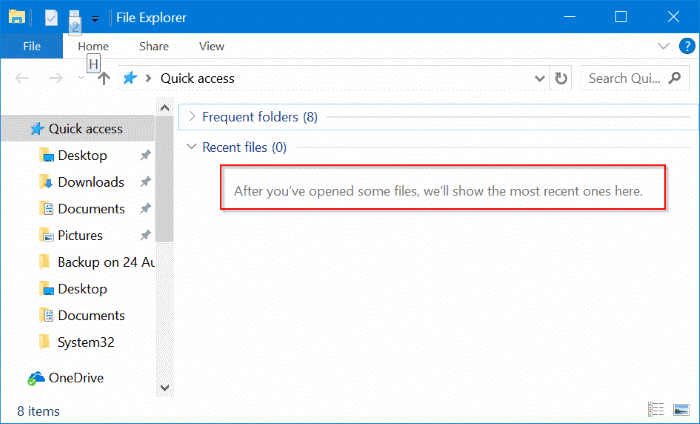
Potresti anche configurare Windows 10 per aprire Esplora file su questo PC invece di Accesso rapido.

